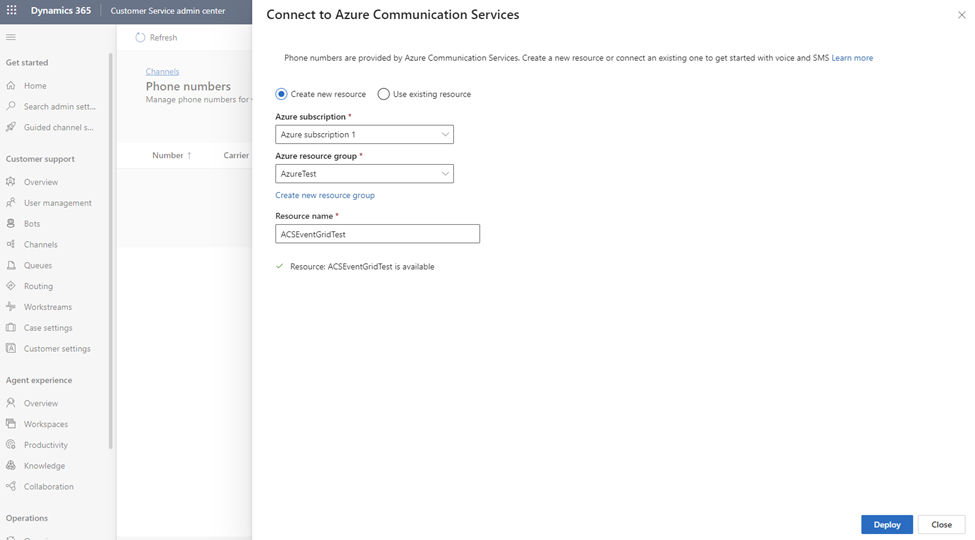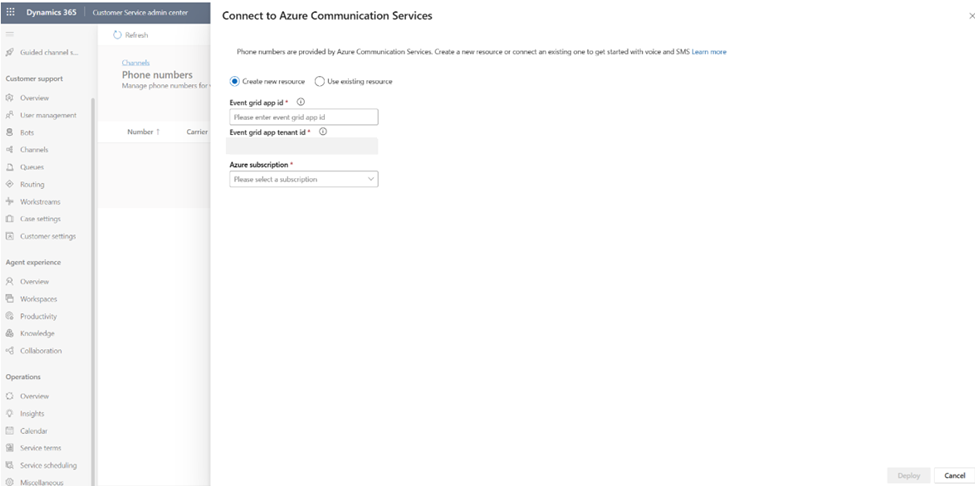Démarrage rapide : se connecter à l’aide d’une nouvelle ressource Azure
Note
Les informations sur la disponibilité des fonctionnalités sont les suivantes.
| Centre de contact Dynamics 365 – embedded | Centre de contact Dynamics 365 – autonome | Dynamics 365 Customer Service |
|---|---|---|
| No | Oui | Oui |
Dans le canal vocal, vous pouvez vous connecter rapidement à Azure Communication Services, provisionner des numéros de téléphone et configurer des appels sortants et entrants pour votre entreprise en créant et en déployant une nouvelle ressource Azure. Pour plus d’informations, consultez Azure Communication Services.
Conditions préalables
Avant de connecter une ressource Azure à Azure Communication Services, vous devez réaliser les étapes suivantes.
- Vérifiez si le bouton Démarrer pour se connecter à une ressource Azure existante est visible sur la page Numéros de téléphone. Le bouton Démarrer apparaît uniquement dans les scénarios suivants.
- L’essai se termine une fois la période d’appel gratuite écoulée.
- Vous avez mis fin manuellement à l’essai.
- Vous vous êtes déconnecté de la ressource Azure. Pour plus d’informations, reportez-vous à la ressource Déconnecter d’Azure Communication Services.
- Disposez d’un abonnement Azure qui se trouve dans le même locataire que votre compte Dynamics 365. Assurez-vous que votre abonnement Azure répond aux conditions d’éligibilité aux abonnements et de fonctionnalité des numéros.
- Disposez au moins des autorisations de niveau Contributeur pour l’abonnement Azure. Pour vérifier votre rôle, ouvrez votre abonnement et consultez la colonne Mon rôle de votre abonnement sur le portail Azure. Vous pouvez déployer votre ressource Azure Communication Services uniquement si vous disposez d’autorisations de niveau contributeur.
Se connecter à l’aide d’une nouvelle ressource Azure
Dans le plan du site du centre d’administration Customer Service ou du centre d’administration centre de contact, sélectionnez Canaux dans support client. La page Canaux apparaît.
Sélectionnez Gérer pour Numéros de téléphone.
Cliquez sur Démarrer. La boîte de dialogue Se connecter à Azure Communication Services s’ouvre.
Sélectionner Créez une nouvelle ressource, puis saisissez les détails suivants.
Abonnement Azure : sélectionnez un abonnement dans la liste déroulante.
Groupe de ressources Azure : Sélectionner un groupe de ressources existant ou Sélectionner Créer un nouveau, puis entrez un nom pour un nouveau groupe de ressources.
Note
Vous serez peut-être invité à ajouter un ID d’application Event grille pour votre ressource. Si vous voyez cette option, reportez-vous à Obtenir l’événement grille et les ID de locataire à partir du portail Azure pour plus d’informations sur ces valeurs.
Note
Le nom de la ressource doit être unique dans une description.
Nom de la ressource : entrez un nom pour la ressource. Le nom de la ressource ne peut contenir que des lettres, des chiffres et des traits d’union.
Sélectionnez Déployer pour créer et déployer la ressource.
Votre nouvelle ressource Azure est connectée à Azure Communication Services. Vous pouvez désormais acquérir de nouveaux numéros de téléphone pour votre organisation via la nouvelle ressource et également activer les services d’enregistrement des appels et SMS.
Informations associées
Vue d’ensemble du canal vocal
Gérer les numéros de téléphone
Se connecter à Azure Communication Services
Se connecter à l’aide d’une ressource Azure existante
Se déconnecter d’Azure Communication Services
Configurer les appels sortants
Configurer les appels entrants
Apporter votre propre opérateur
Intégrer des systèmes RVI tiers avec un canal vocal
Importer des numéros de téléphone